Inhaltsverzeichnis
Ich weiß zwar nicht wie es euch geht, aber oft stolpere ich nur per Zufall über die einfachsten und offensichtlichsten Dinge in einer Software. FireCapture bildet hier natürlich keine Ausnahme und aus diesem Grund veröffentliche ich im diesem Artikel die „streng geheimen“ und für „die Augen der Öffentlichkeit eigentlich verschlossenen“ Tipps und Tricks aus FireCapture. (Man beachte bitte die Anführungszeichen 😉 ).
Vorerst gibt es nur 4 Tipps, ich habe aber vor diesen Artikel kontinuierlich zu erweitern. Mal sehen ob mir das gelingt.
HighSpeed der Kamera aktivieren
Als ich für mein Hobby notgedrungen von MacOS auf Windows umstieg, staunte ich nicht schlecht als die gleiche Kamera deutlich langsamer lief als noch am Apple Notebook. Hatte ich bei voller Auflösung am MacBook noch um die 100 Bilder pro Sekunde, waren es unter Windows nicht mal mehr die Hälfte.
Der Grund lag in der automatischen Deaktivierung des Highspeed Modus, was aber super schnell behoben werden kann. Die Option findet man auf der Hauptseite im Werkzeugfenster links unter „Steuerung“. Hier einfach auf „mehr“ klicken und den Hacken bei „HighSpeed“ aktivieren.
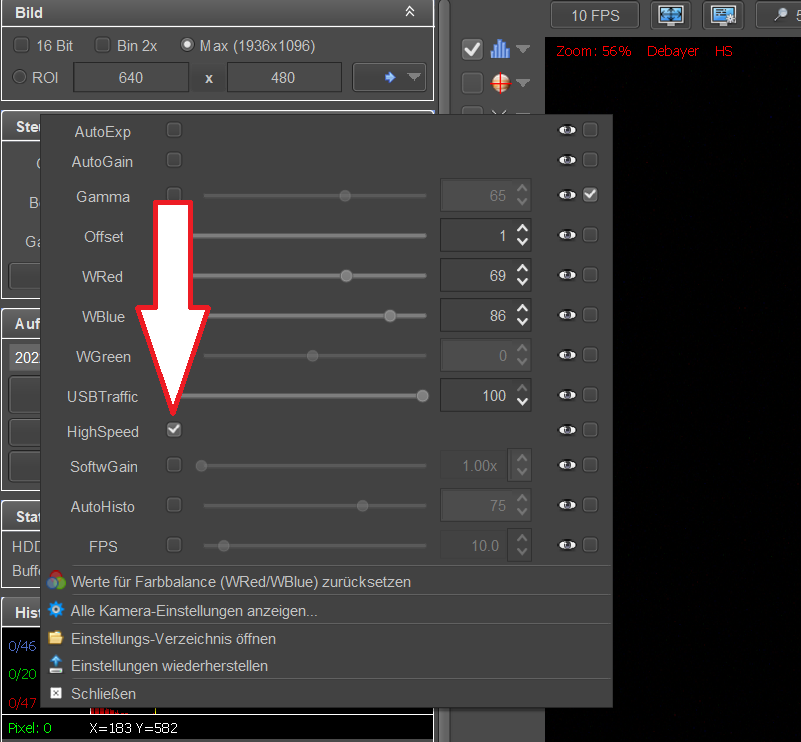
Aus Kompatibilitätsgründen scheint diese Option deaktiviert worden zu sein. Sollte es also während der Aufnahme zu Problemen kommen, sollte man auf den HighSpeed lieber verzichten.
Live-Bild automatisch an Fenstergröße anpassen
Eine Sache die mir am Livebild tierisch auf die Nüsse ging, war der gewählte Bildausschnitt. Beim Start wurde immer nur ein kleiner Teil des kompletten Bildes gezeigt, sodass ich immer zuerst über das „Vorschau an Fenstergröße anpassen“ Symbol, dass Live-Bild auf Fenstergröße bringen musste.
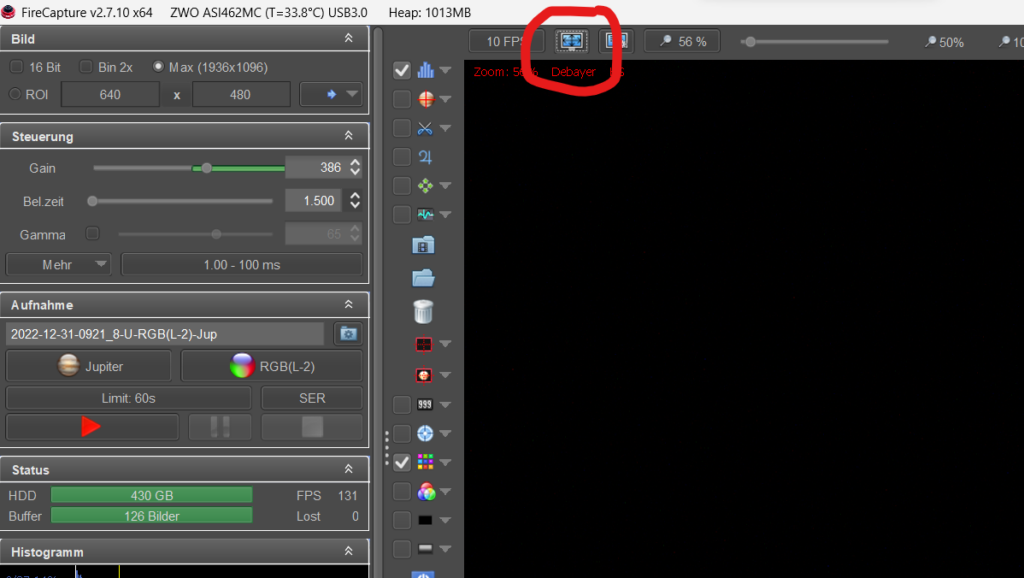
Alternativ kann man diese Option auch automatisch erledigen lassen, indem man
in „Einstellungen“ → „Allgemein“ → „Kamera“ das Häkchen bei „Maximale Bildgröße beim Start“ setzt.

Wie gesagt, manchmal sind es die einfachen Dinge die einem das Leben einfacher machen.
Automatisierte Serienaufnahme
Möchte man eine Serienaufnahme starten, um zum Beispiel über einen längeren Zeitraum mehrere Fotos zu machen (Zeitrafferaufnahme) oder möchte man automatisch mehrere Aufnahmen mit unterschiedlichen Filtern in einem Rutsch durchführen lassen, dann bietet FireCapture auch hierfür eine Möglichkeit.
Hierzu klickt man einfach nur auf das blaue „Autorun“ Symbol in der oberen Werkzeugleiste und gelangt so in das FireCapture Autorun Menü.
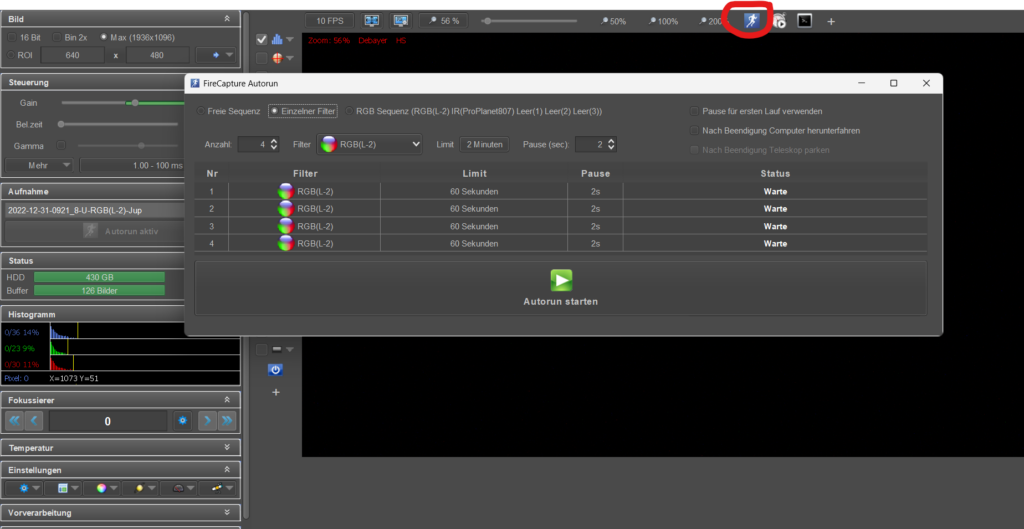
Hier kann man sich so richtig Wild austoben. Man kann die Anzahl der Aufnahmen bestimmen und mit welchen Filter die jeweilige Aufnahme gemacht werden soll. Wie lange die einzelnen Aufnahmen dauern sollen und auch die Zeit zwischen den einzelnen Aufnahmen sind einstellbar. Mit einem Klick auf „Autorun starten“ werden die einzelnen Schritte automatisch abgearbeitet.
ROI Fenstergröße schnell definieren
Die ROI (Region of Interest) Funktion wird wohl jeder in FireCapture kennen und weiß auch um dessen Vorzüge. Aktiviert wird das „ROI“ normalerweise unter „Bild“ in der linken Werkzeugleiste.

Dummerweise landet dann der kleinere Bildschirmausschnitt in den seltensten Fällen dort wo man ihn möchte! Zum Glück kann man aber das ROI auch manuell aufziehen. Dazu wird einfach nur im Livebild ein Rahmen am gewünschten Ort und in der gewünschten Größe aufgezogen.
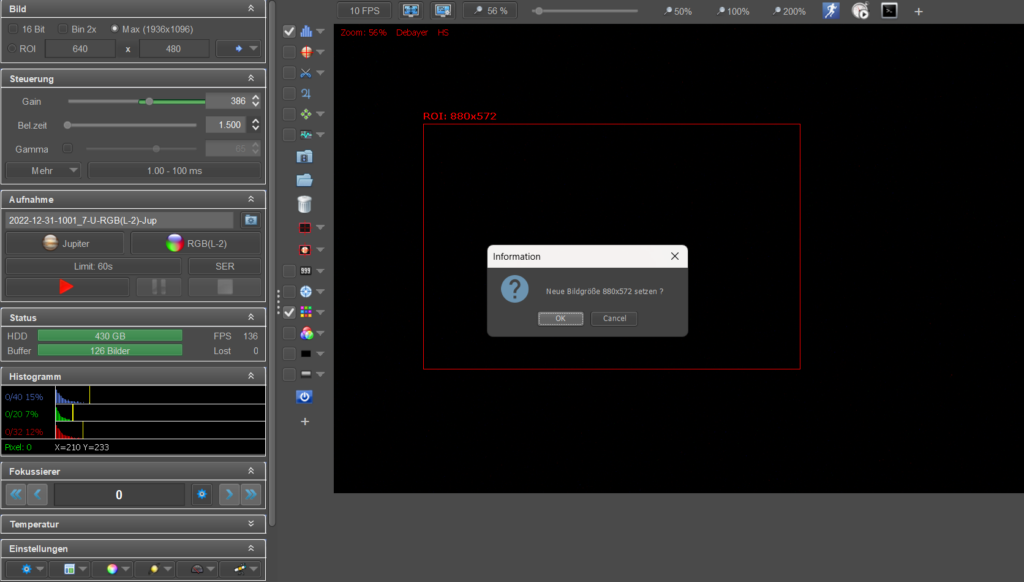
Im Nachhinein muss ich gestehen, dass so ein Rahmen ziehen eigentlich seit Jahrzehnten schon Alltag in Software ist. Ich frag mich bis heute warum ich diese Funktion in FireCapture nicht gleich entdeckt habe.
Vordefinierte ROI Größen
Durch Zufall ist mir aufgefallen das es in FireCapture auch vorgegebene ROI Größen gibt. Dazu muss nur die rechte Maustaste gedrückt und im aufgepoppten Fenster die passende Größe ausgewählt werden, anschließend den erschienenen ROI-Rahmen irgendwo im Bildschirm platzieren und mit der linken Maustaste einloggen.

So, dass waren die ersten Tipps aus FireCapture die ich so vom Start weg nicht kannte, aber mir den Umgang mit damit deutlich vereinfacht haben. Weitere werden noch folgen.
CS, Dimi
1 Gedanke zu „„Streng geheime“ Tipps und Tricks in FireCapture“